

بقلم Vernon Roderick, ، آخر تحديث: April 26, 2018
"اختفت ملاحظات iPhone الخاصة بي و كيف يمكنني استعادة ملاحظاتي على iPhone الخاص بي?"
أحد أكثر الادعاءات شيوعًا للعديد من مستخدمي iPhone بالإضافة إلى العديد من المشكلات الأخرى. يعمل تطبيق Notes في iPhone وأي هواتف android أخرى بمثابة تذكير يومي للعمل أو المدرسة ذات الصلة ، أو مجرد يوميات لكل ما حدث لشخص ما.
مع تولي التكنولوجيا للجيل الجديد ، أصبح تدوين الملاحظات بلا أوراق لأن كل شيء تقريبًا يعتمد الآن على التكنولوجيا. بنقرة بسيطة من الشاشة ، يمكنك على الفور حفظ الملاحظات وحملها معك أينما ذهبت.
ومع ذلك ، فإن الجانب السلبي لهذا هو أنه على عكس تدوين الملاحظات الورقية ، يمكن إزالته / حذفه عن طريق الخطأ من النظام. في بعض الأحيان ، عندما يكون هناك عطل في البرنامج ، يمكن أن يتسبب ذلك في حذف البيانات أيضًا.
بعد أن ركزنا على تطوير البرامج لأجهزة iOS ، فقد أنشأنا أداة احترافية سهلة الاستخدام.
إليك نصيحة لك: تحميل دائرة الرقابة الداخلية لاستعادة البيانات لاستعادة ملاحظات iPhone المختفية بسهولة. في حال كنت ترغب في استعادتها جميعًا بنفسك ، فقد جمعنا أيضًا بعض الطرق الأساسية أدناه من أجلك.
دائرة الرقابة الداخلية لاستعادة البيانات
استرجع الصور ومقاطع الفيديو وجهات الاتصال والرسائل وسجلات المكالمات وبيانات WhatsApp والمزيد.
استرجع البيانات من iPhone و iTunes و iCloud.
متوافق مع أحدث أجهزة iPhone و iOS.
تحميل مجانا
تحميل مجانا

الجزء 1. الأسباب المحتملة لفقدان البيانات على جهاز iPhoneالجزء 2. كيفية إصلاح مشكلة اختفاء ملاحظات iPhone؟الجزء 3. استرداد ملاحظات iPhone عبر مجموعة أدوات النسخ الاحتياطي و FoneDog
اعلم أن iPhone يخزن البيانات والملفات من هاتفك إلى الخادم السحابي. سوف يقوم البريد الإلكتروني الذي قمت بتوصيله بجهازك بتخزين البيانات على الخادم. إليك بعض الأسباب المحتملة وراء اختفاء ملاحظات iPhone في جهاز iPhone الخاص بك.
تمت إزالة البريد الإلكتروني
من المحتمل أن يكون أحد أسباب اختفاء ملاحظات iPhone هو أنك قمت بتسجيل الخروج / إزالة البريد الإلكتروني الذي قمت بتوصيله والذي قام بتخزين البيانات على خادم can. إذا قمت بذلك ، فحاول تسجيل الدخول إلى هذا الحساب مرة أخرى ومعرفة ما إذا كانت الملاحظات قد عادت.
فشل النظام.
سبب آخر هو أنك حذفت الملاحظة دون قصد. يحدث هذا في بعض الأحيان ، وهذا أمر محبط للغاية ، وهناك سبب آخر هو فشل النظام. في العديد من الحالات ، أثناء تحديث النظام ، من المحتمل أن يتسبب ذلك في حدوث أعطال خاصة عند مقاطعة التحديث أو عدم اكتماله. تنسب معظم الأعطال الوقت إلى هذا.
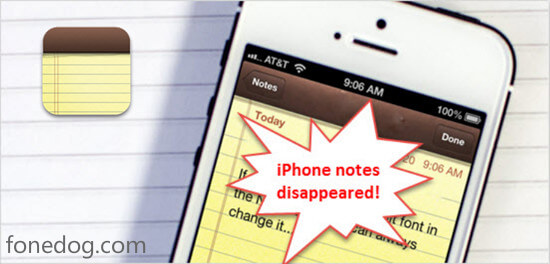
كنت على الصفحة اليمنى!
في حال كنت تعاني حاليًا من مشكلة فقدان الملفات وتحاول إيجاد حل حول كيفية إصلاح اختفاء ملاحظات iPhone ، فقد تفقد الأمل في البداية لأن بعض الطرق لا تعمل من أجلك. لا داعي للقلق بعد الآن لأنك في الصفحة الصحيحة!
سنوضح لك عدة طرق حول كيفية استرداد ملاحظاتك مثل المحترفين دون أي معرفة فنية وبرمجية. اقرأ البرنامج التعليمي والتعليمات التفصيلية أدناه لاستعادة ملاحظات iPhone التي تم حذفها.
إذا قمت بحذف ملاحظاتك عن طريق الخطأ أو اختفت ملاحظات iPhone الخاصة بك عن طريق الخطأ ، فمن السهل العثور عليها في المجلد المحذوف مؤخرًا. إنه يشبه سلة المحذوفات على أجهزة الكمبيوتر حيث يتم تخزين جميع الملفات المحذوفة ، ثم استعادتها مرة أخرى إلى أماكنها الأصلية عندما قررت الحصول عليها مرة أخرى.
لمعرفة مكان المجلد المحذوف مؤخرًا ، اقرأ الخطوات التالية أدناه:
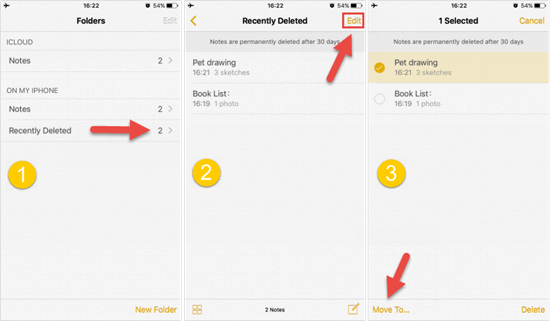
ملاحظة: هذه العناصر المخزنة في المجلد "المحذوفة مؤخرًا" تستمر لمدة 30 يومًا فقط. إذا رأيت أن الملاحظة أن العناصر المخزنة في المجلد المحذوف مؤخرًا تستمر لمدة 30 يومًا فقط. إذا رأيت أن المجلد فارغًا ، فمن المحتمل أن يكون ذلك بسبب تجاوز العناصر المخزنة هناك الحد الزمني المحدد لها.
يسأل الناس أيضًا في عام 2024:
كيفية استعادة البيانات المفقودة من iPhone بدون نسخ احتياطي
أفضل طريقة لاستعادة البيانات على iPhone
الخيار 1. استعادة الملاحظات المختفية من نسخة iCloud الاحتياطية
نقدم لك هنا إصدارًا مجانيًا لاستعادة الملاحظة المختفية على أجهزة iPhone الخاصة بك ، فلماذا لا تقوم بتنزيل الملاحظات واستعادتها بنفسك. ابدأ بالنقر فوق زر التحميل.
قم بتنزيل وتثبيت Fonedog Toolkit لنظام iOS على جهاز الكمبيوتر الخاص بك ، ثم قم بتشغيله. على الواجهة ، في الشريط الجانبي الأيسر ، هناك 4 خيارات للاختيار من بينها.
حدد الخيار الثالث "الاسترداد من iCloud Backup File"، سيُطلب منك تسجيل الدخول إلى حساب iCloud الخاص بك. أدخل بيانات اعتماد تسجيل الدخول للبدء.

سيعرض البرنامج قائمة تحتوي على جميع ملفات النسخ الاحتياطي التي تم تخزينها مع تواريخ النسخ الاحتياطي الخاصة بكل منها ، واسم الجهاز.
ثم حدد الخيار حيث تعتقد أنه يتم تخزين الملاحظات. انقر فوق تنزيل وستظهر البوب.
حدد الملاحظات لأنك تقوم فقط باسترداد الملاحظات ، ولتقليل وقت فحص جميع الملفات. ثم اضغط التالى.
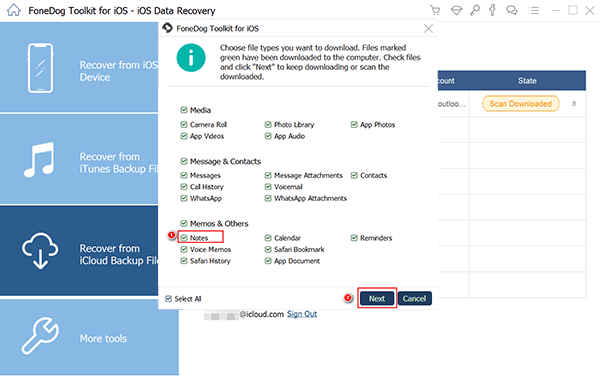
سيعرض البرنامج الآن جميع الملاحظات التي تم مسحها ضوئيًا. اختر الملاحظات التي تريد استرجاعها ثم انقر ببساطة استعادةسترى على الفور الملفات المستردة بعد العملية.
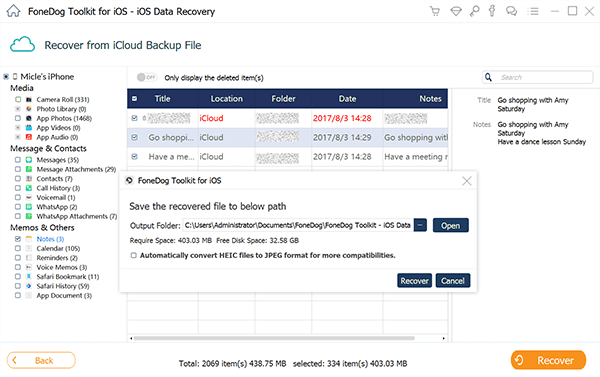
الخيار 2. استرجع ملاحظاتك المختفية مرة أخرى باستخدام ملف النسخ الاحتياطي في iTunes
قم بتشغيل البرنامج بعد التثبيت. من بين الخيارات من الشريط الجانبي الأيسر ، اختر الخيار الثاني Recover From iTunes Backup File. حدد ملف النسخ الاحتياطي على iTunes ، ثم امسحه ضوئيًا.
بنفس الطريقة مع طريقة iCloud Backup File ، سيعرض البرنامج قائمة أنواع الملفات. في الشريط الجانبي الأيسر ، ابحث عن المذكرات والأوامر.
ضمن هذا الخيار ، انقر فوق Notes لعرض ملفات النسخ الاحتياطي لهذا النوع من الملفات ، ثم انقر فوق استعادة، وانتظر حتى تنتهي العملية.
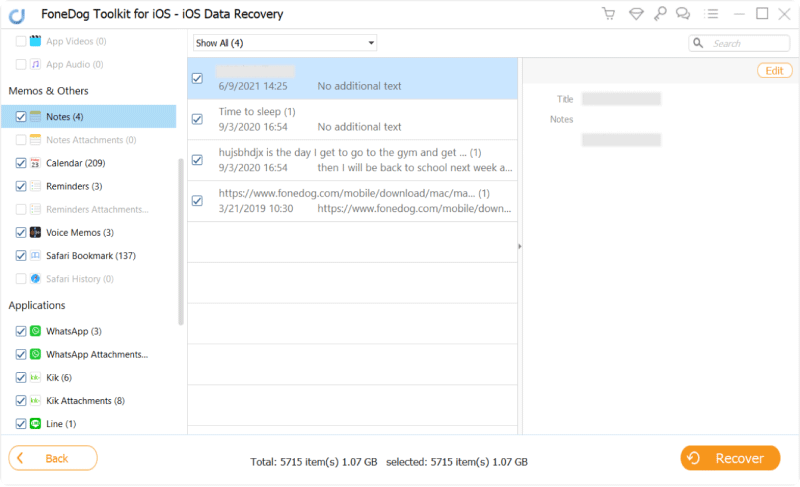
الخيار 3. استرداد الملاحظات مباشرة من جهاز iPhone الخاص بك
ملاحظة: هذه الطريقة مخصصة للمستخدمين غير القادرين على مزامنة أجهزتهم مع ملف النسخ الاحتياطي على iCloud أو iTunes.
حدد الخيار الأول من برنامج Recover from iOS Device وانقر فوق Scan.
كما هو الحال مع جميع العمليات المذكورة أعلاه ، سيعرض البرنامج جميع الملفات المتاحة للاسترداد. اختر ملاحظات ضمن فئة "مذكرات وأخرى" لاستعادة الملاحظات التي تحتاجها فقط. بعد النقر فوق الملاحظات ، سيتم عرض قائمة بملفات النسخ الاحتياطي مع التواريخ والأسماء الخاصة بها.
تأكد من اختيار ملف النسخ الاحتياطي الصحيح للمسح حيث تعتقد أن الملاحظات التي تريد استعادتها موجودة. مرة أخرى ، انقر فوق استرداد فور الفحص وانتظر ظهور الملف على جهاز الكمبيوتر الخاص بك.
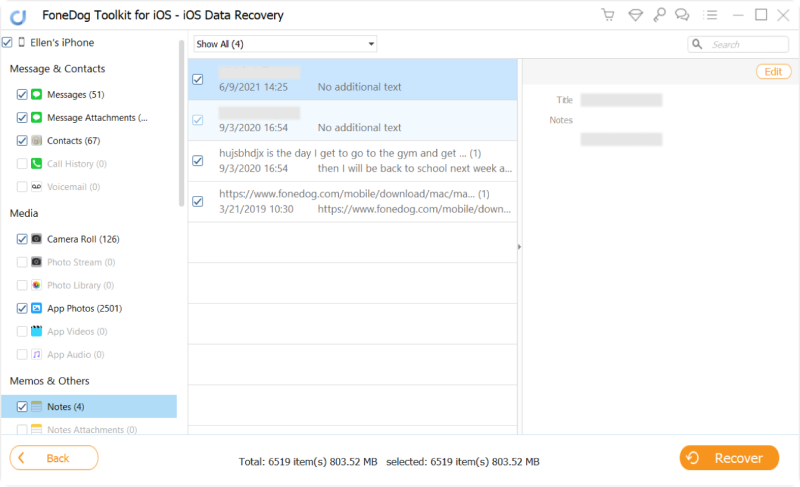
استرجع الملاحظات المختفية من iPhone مباشرة
فقدان أي بيانات مهمة أمر محبط للغاية. مستخدمو iPhone الذين يواجهون مشكلة ليسوا نادرين. في الواقع ، لا داعي للقلق بشأن كيفية استرداد الملاحظات من iCloud طالما أن لديهم الأداة والمعرفة المناسبة لذلك. لحسن الحظ ، استرداد ملاحظات iOS بواسطة FoneDog دائما للإنقاذ! استخدم هذه الأداة لأي مشاكل تواجهها مع جهاز iPhone الخاص بك الآن. يمكنك تنزيل ملف النسخة المجانية للتجربة.
![]()
اترك تعليقا
تعليق
دائرة الرقابة الداخلية لاستعادة البيانات
طرق لاستعادة البيانات المحذوفة من اي فون أو آي باد3
تحميل مجانا تحميل مجانامقالات ساخنة
/
مثير للانتباهممل
/
بسيطصعبة
:شكرا لك! إليك اختياراتك
Excellent
:تقييم 4.5 / 5 (مرتكز على 71 التقييمات)